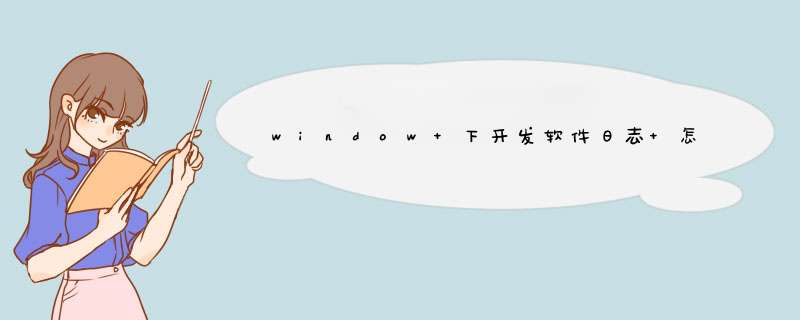
1.下载evtsys_exe_32.zip,解压
2. 拷贝解压文件
将解压后的文件拷贝到发送syslog的windows主机的%systemroot%\system32目录下。
3. 配置evtsys
通过命令行输入:evtsys -i -h hostname
hostname为syslog服务器的主机名或IP地址,命令成功运行后会在系统增加EventLog to Syslog服务。
4. 启动服务
通过命令行输入:net start evtsys来启动服务。
5. 更改配置
如果要更改Syslog服务器的地址,则需要通过命令行输入: net stop evtsys evtsys -u
evtsys –i –h newhostname net start evtsys
6. 安装3CDaemon
在syslog服务器上安装3CDaemon ,3CDaemon 也有绿色版,直接双击就可运行。
7. 配置3CDaemon 的syslog服务
在syslog服务器上启动33CDaemon ,点左边syslog sever的菜单条,设置接收任意IP地址或指定IP地址的Syslog.
8. 验证
如果配置正确的话,在Syslog服务器上就能接收到客户端发送的Syslog了,客户端 *** 作系统启动时,也会有Syslog发送到Syslog服务器上。
方法/步骤:
1. 首先根据自己的windows系统的版本(32/64位),在网上下载相应的版本。我的系统为64位版本,因此下载64位版本;
2. 然后将下载后的软件内的两个文件evtsys.dll和evtsys.exe,拷贝到系统内c:\windows\system32目录下;
3. 这一步找到命令提示符,右击选择以管理员身份运行。详细 *** 作如下图所示;
4. 在 *** 作窗口内,首先输入cd c:\windows\system32 命令进入 c:\windows\system32目录下,然后执行命令evtsys –i –h 192.168.2.104 。下面详细介绍evtsys命令参数意思。
-i 表示安装成系统服务
-h 指定log服务器的IP地址
如要设置端口,在IP地址后加上自己要设置的端口就可以了。ip地址与端口之间要有空格隔开。默认不写端口为514端口。
执行完以上命令后,evtsys已经安装成功,且已经成功注册到服务列表。
5. 在开始->运行 输入 gpedit.msc。进入windows本地组策略编辑器,在该窗口内,选择Windows设置->安全设置。打开你需要记录的windows日志。evtsys会实时的判断是否有新的windows日志产生,然后把新产生的日志转换成syslogd可识别的格式,通过UDP 514端口发送给syslogd服务器;
6. 启动服务。在以管理员身份运行的命令提示符窗口内,执行命令:net start evtsys即可启动服务。接下来进行测试是否发送成功;
7. 打开syslogwatcher进行相应的设置,设置端口为514端口,接受字符码为:UTF-8码。然后点击listen。进行监听514端口。查看是否有windows日志发出。
为测试效果明显,可以重启安装evtsys的机器。(本次安装syslogwatcher与evtsys不在同一台机器,便于测试)。
如重启安装evtsys的机器仍未看到日志。则通过以下几点进行排除。
1.确认接收日志端的系统防火墙已经关闭。
2.确认安装evtsys的机器,是否已经启动该服务,如未启动,在服务列表点击启动。
欢迎分享,转载请注明来源:内存溢出

 微信扫一扫
微信扫一扫
 支付宝扫一扫
支付宝扫一扫
评论列表(0条)